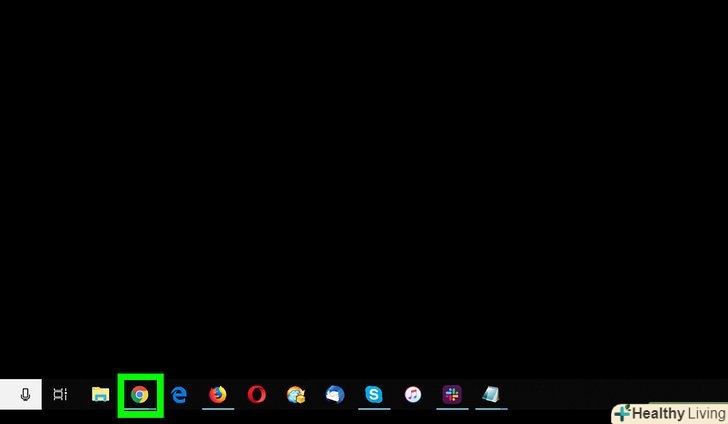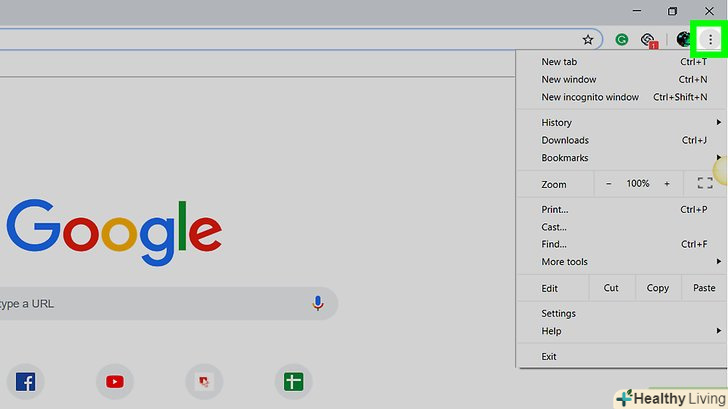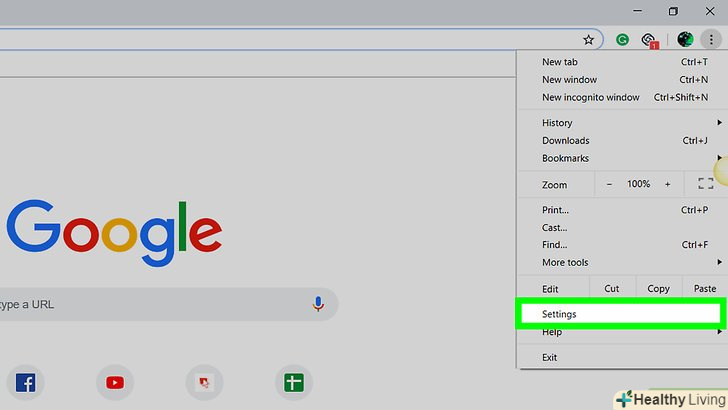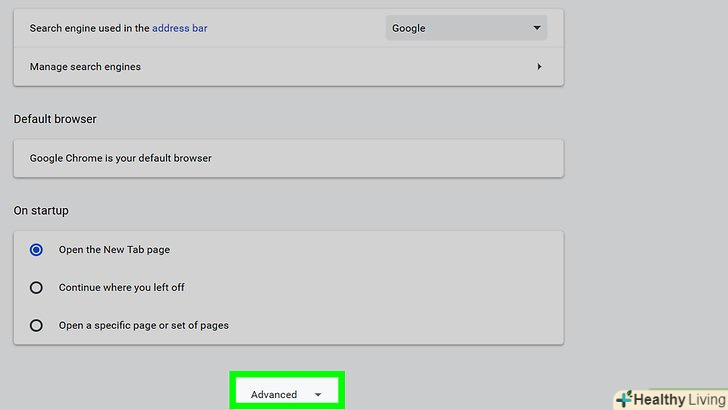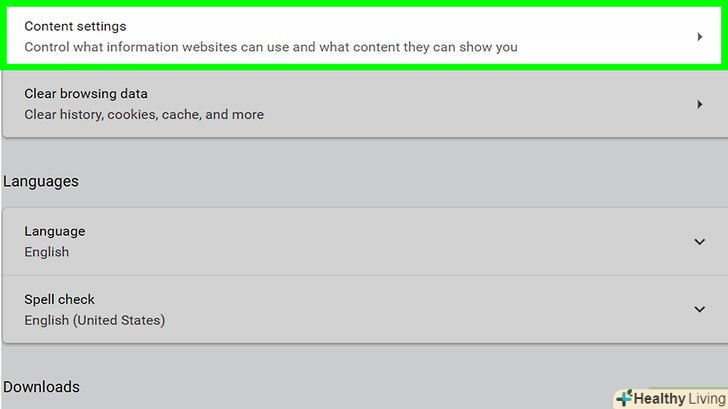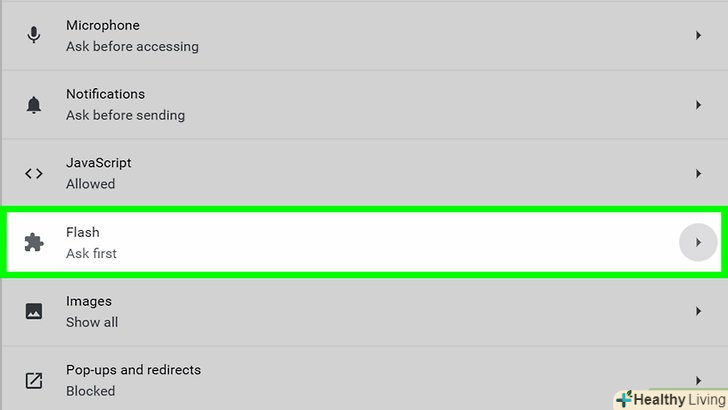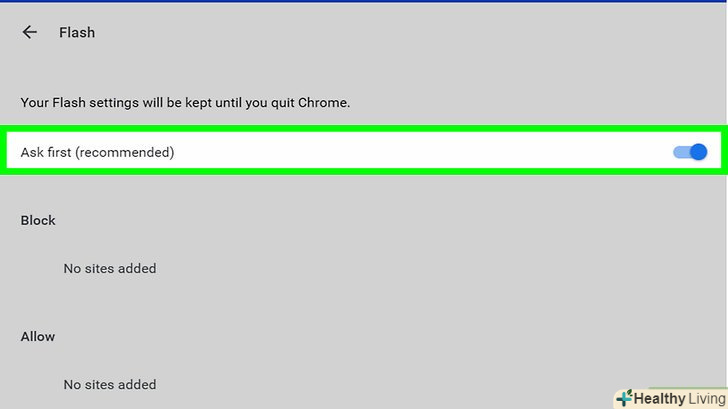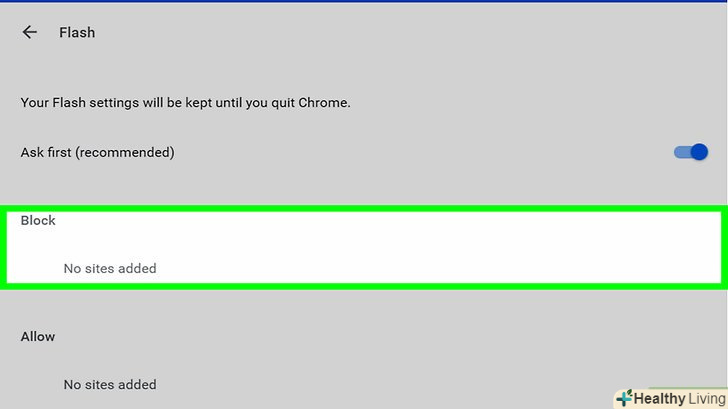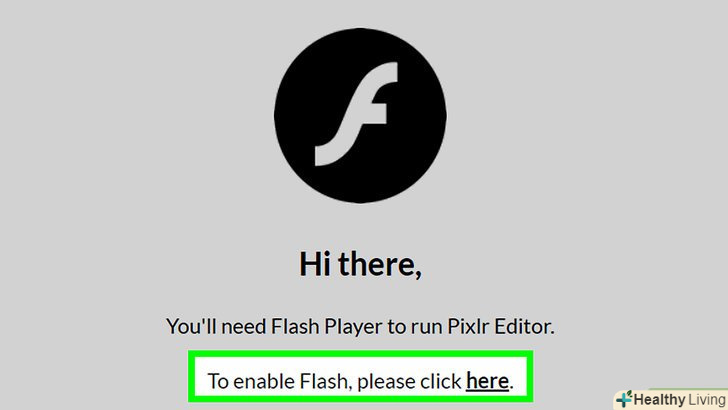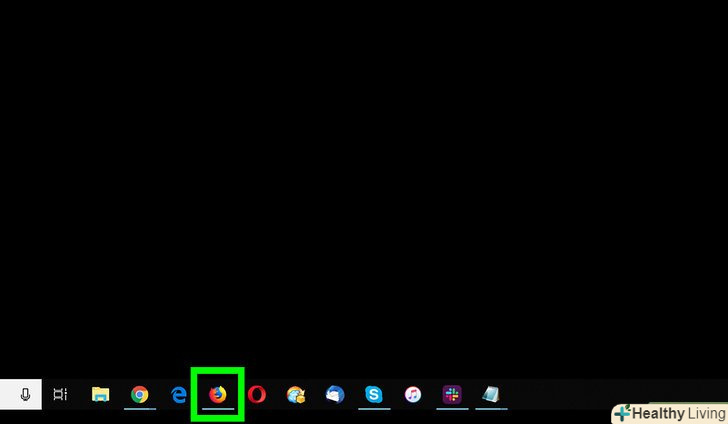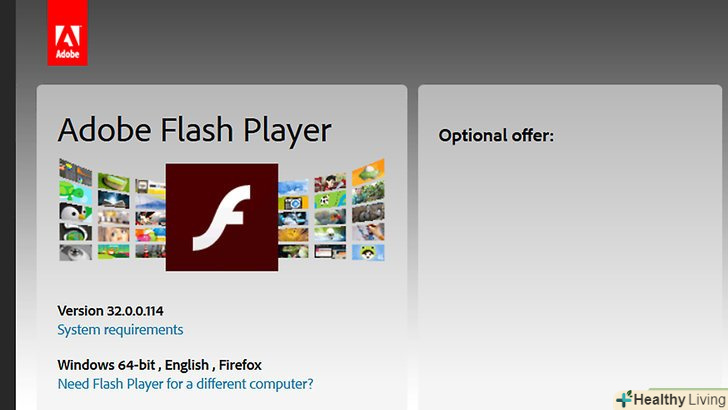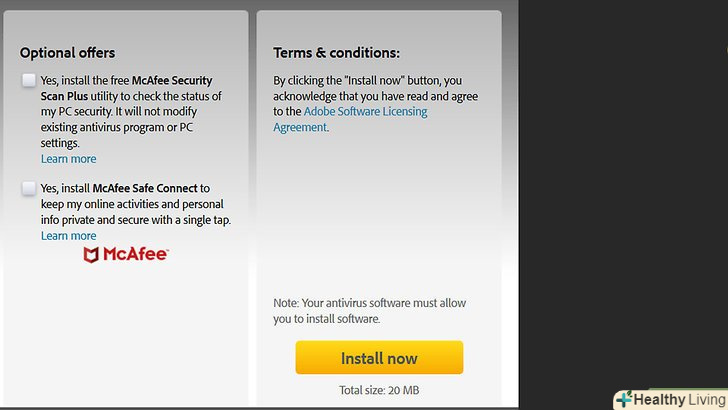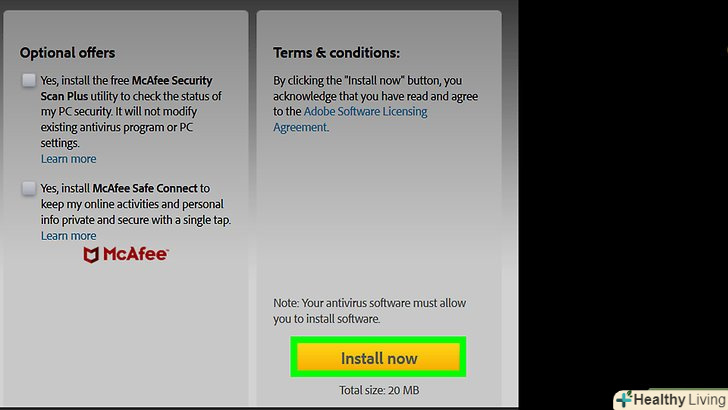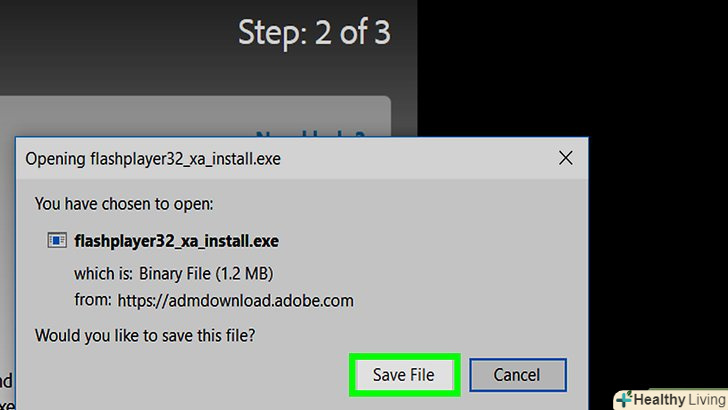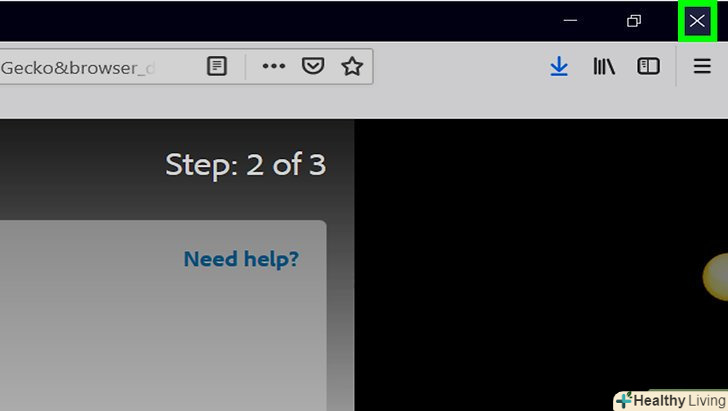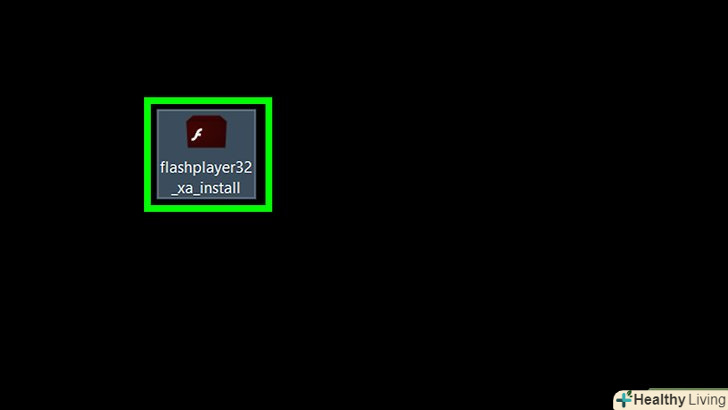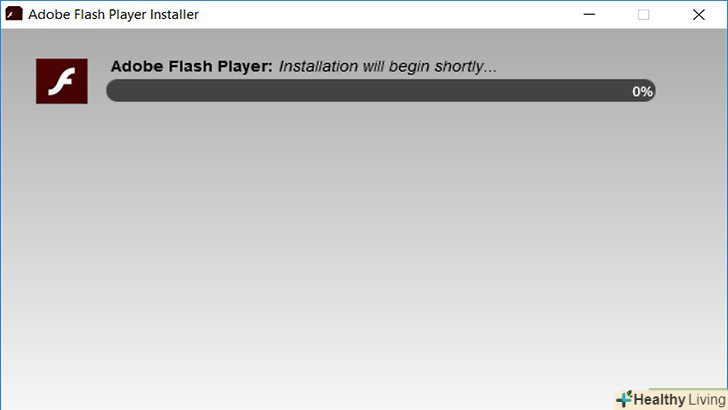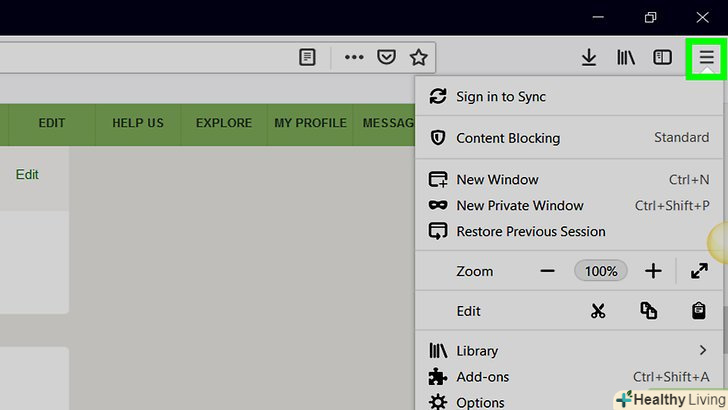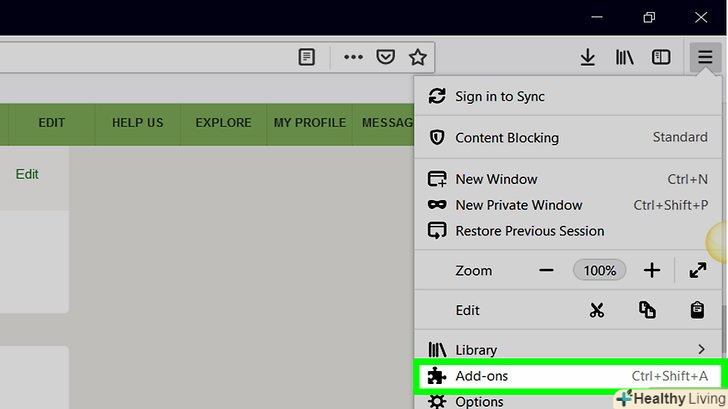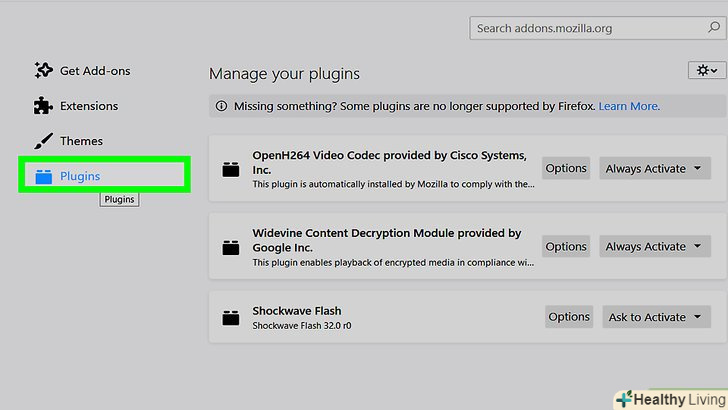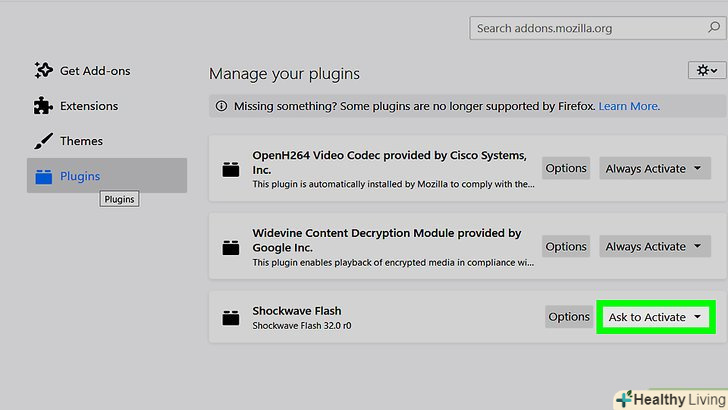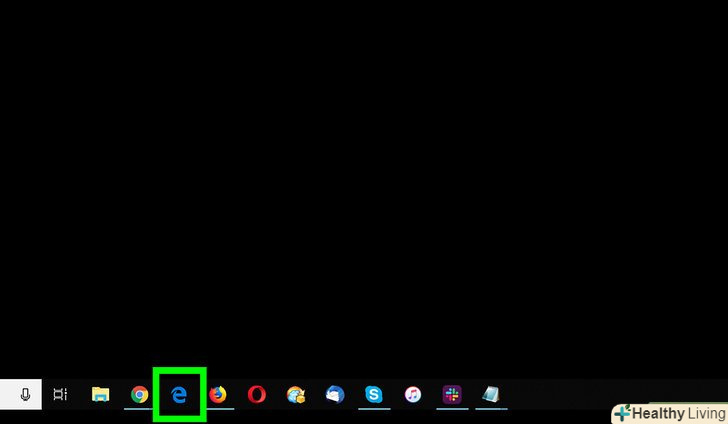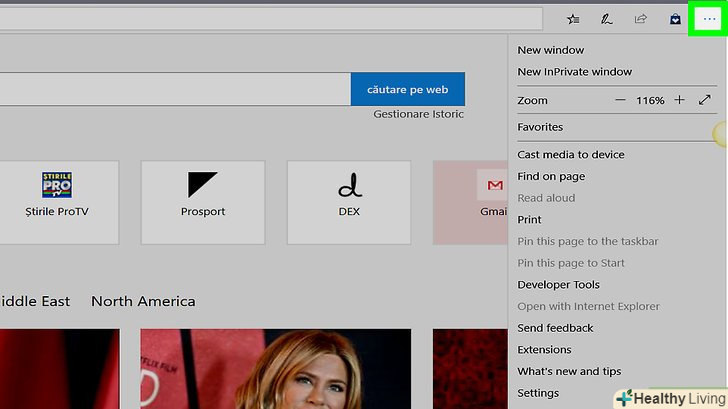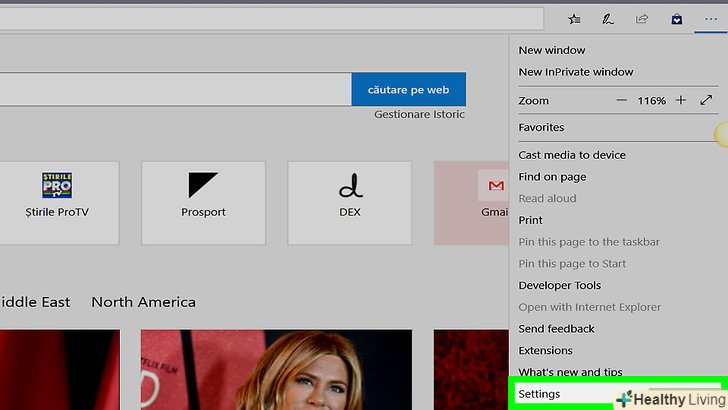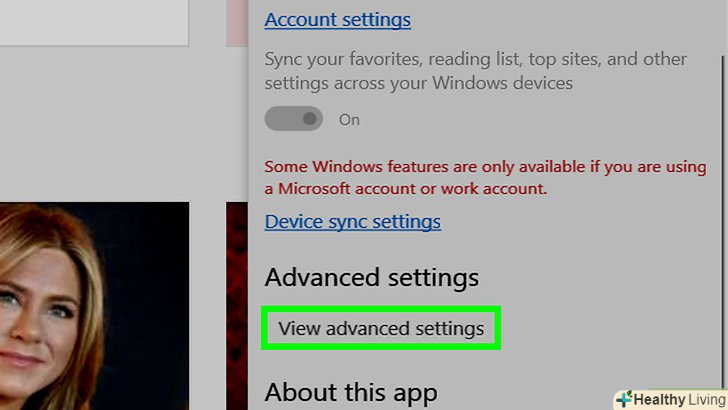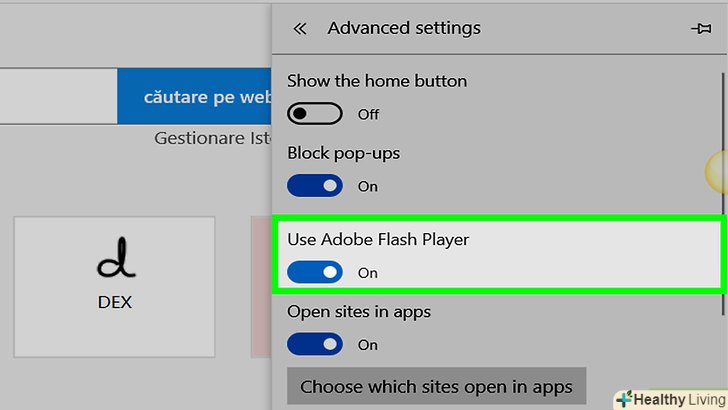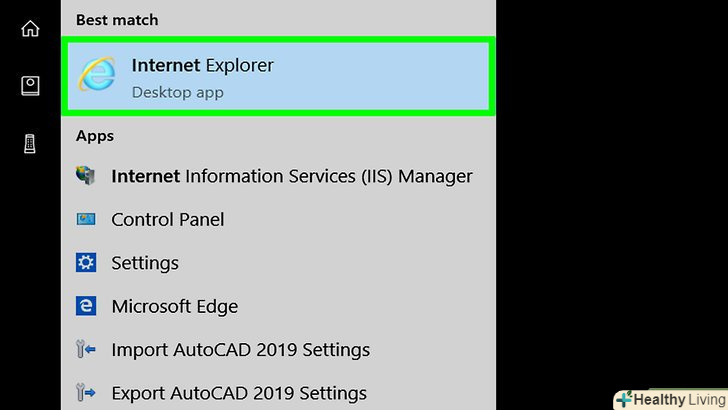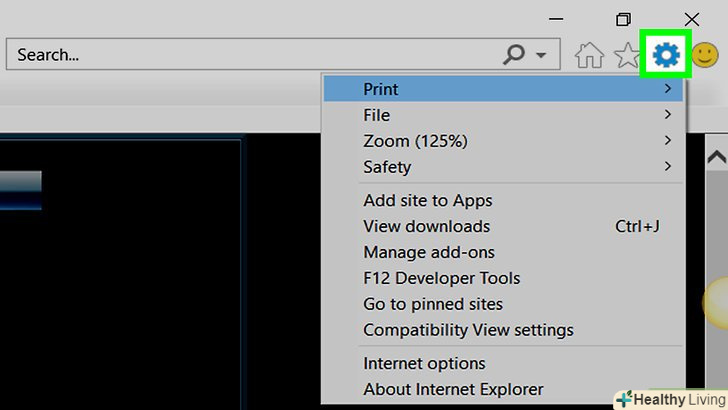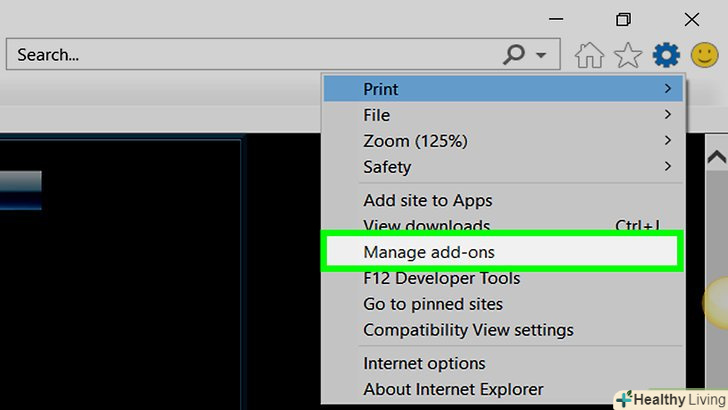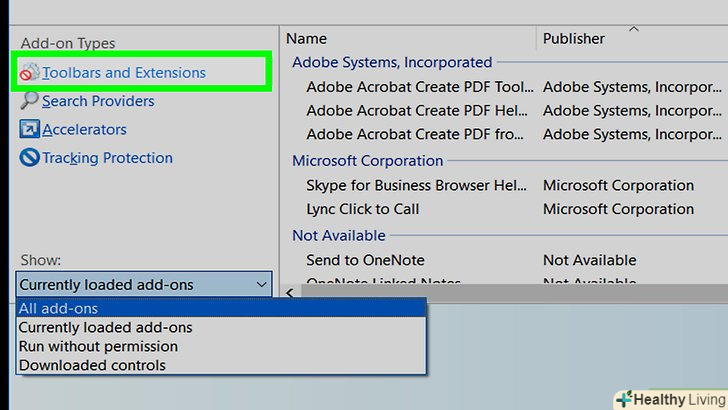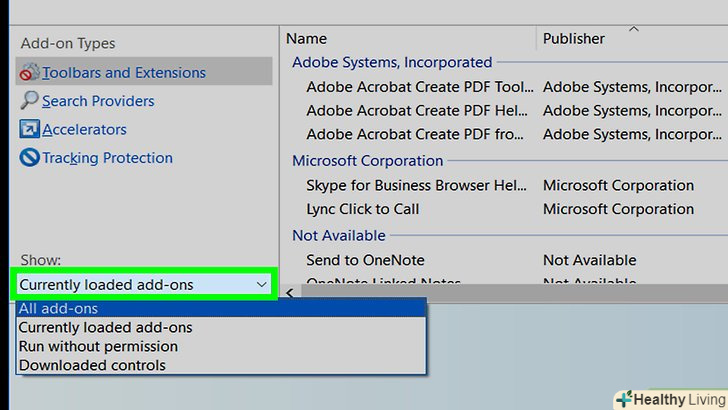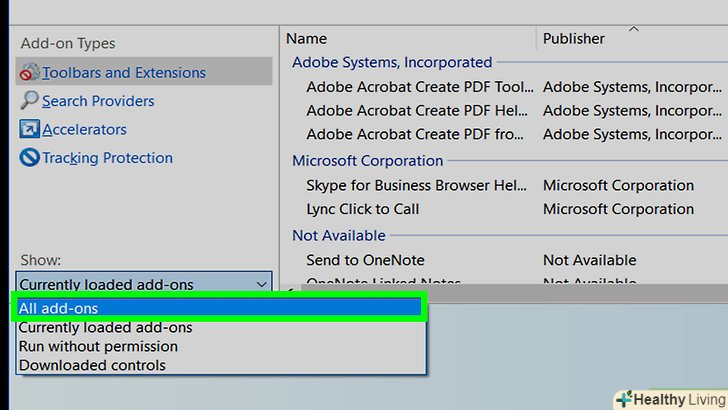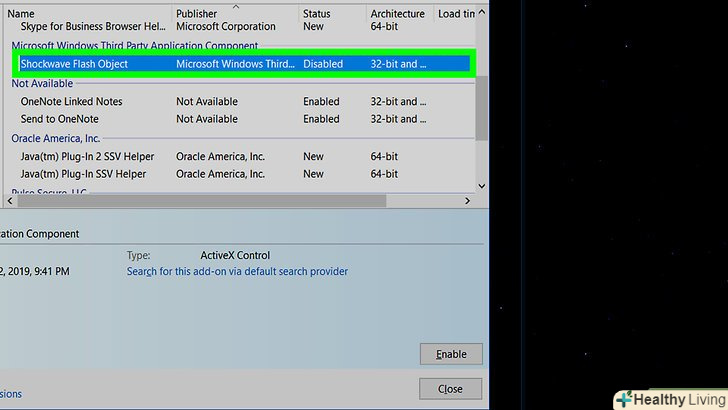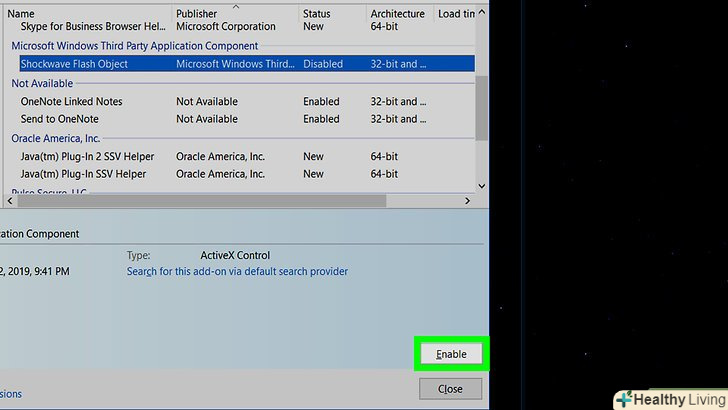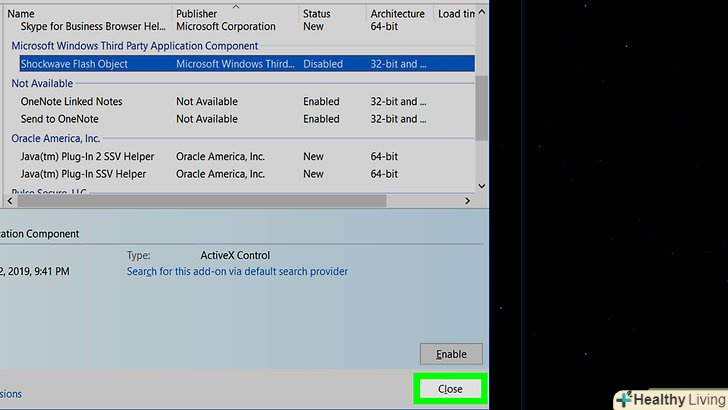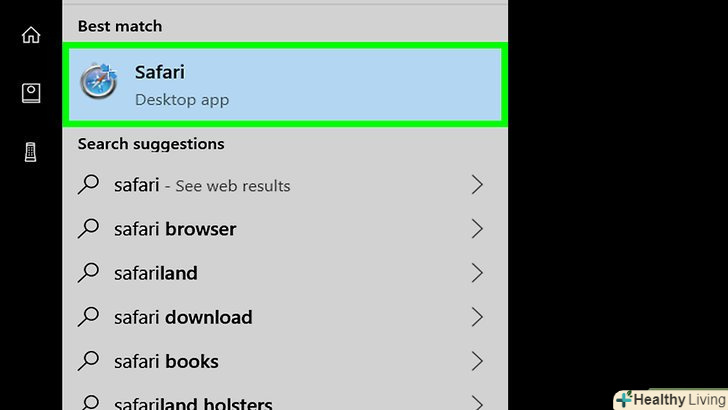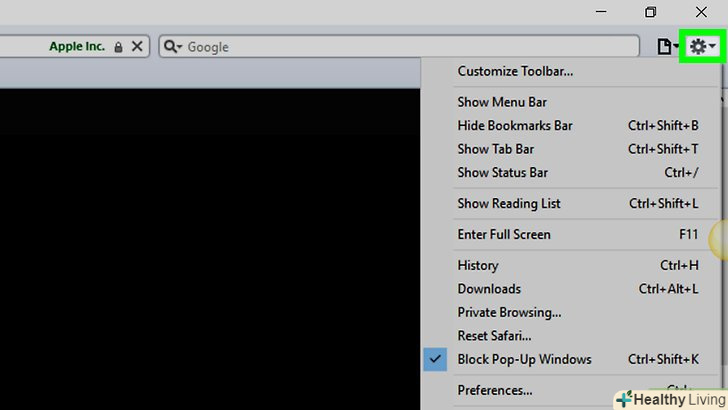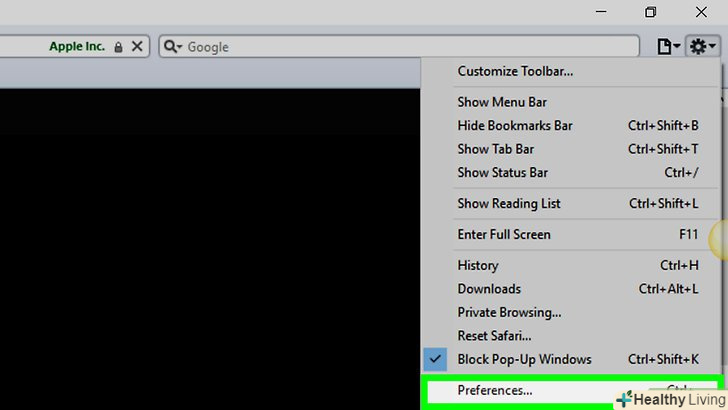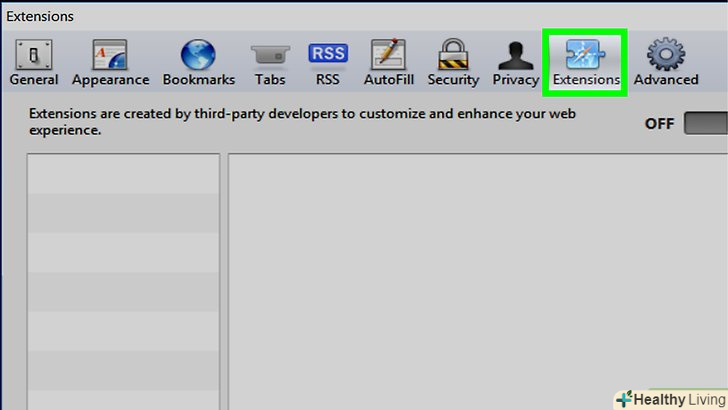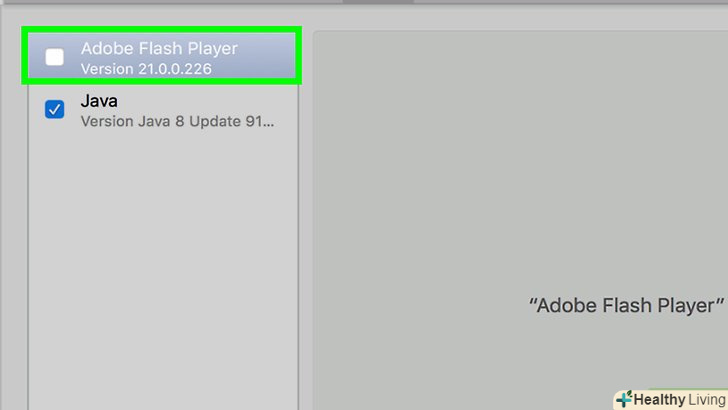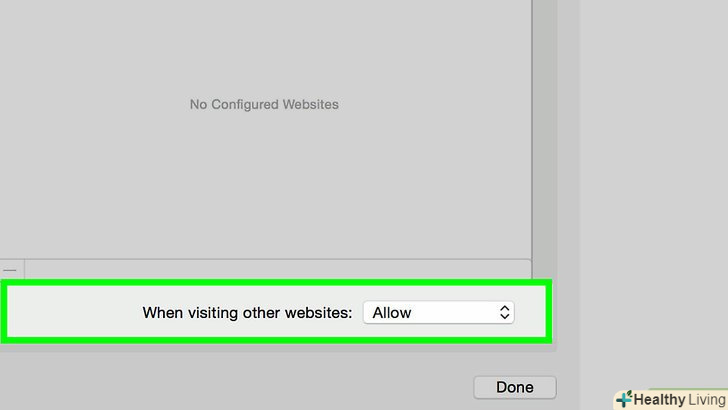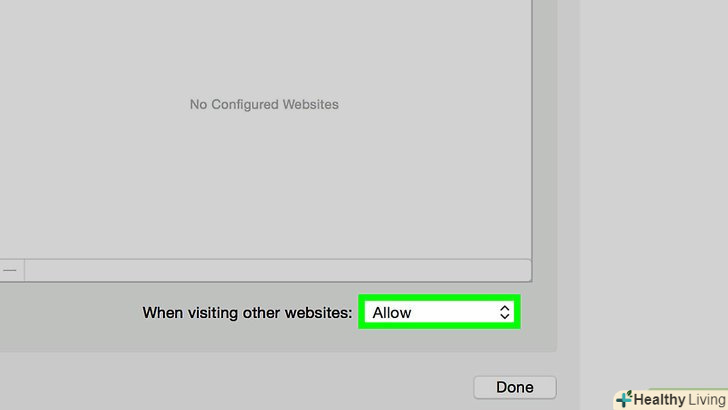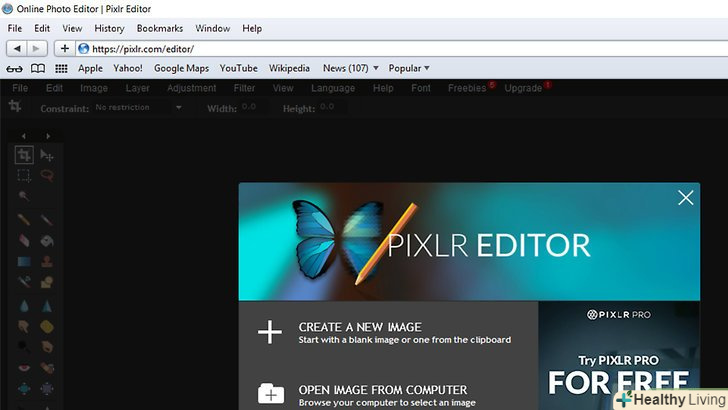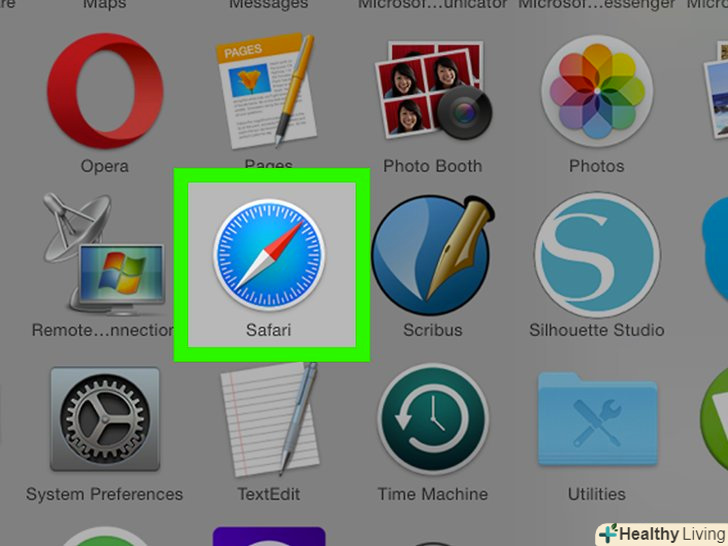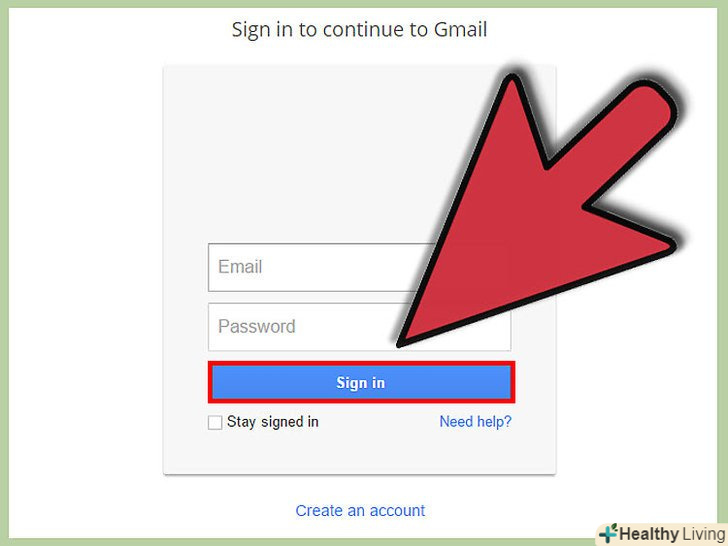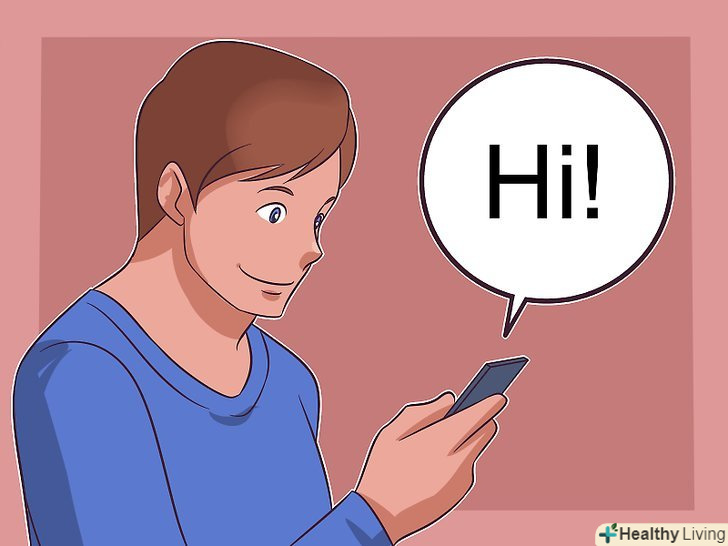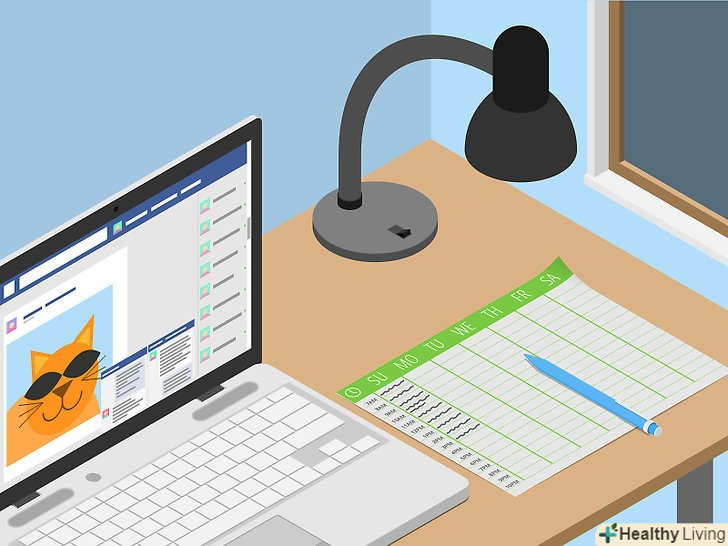З цієї статті ви дізнаєтеся, як включити Flash Player в браузері комп'ютера. Flash Player відтворює Flash-контент (відео та графіку) на сайті. Flash Player можна активувати в налаштуваннях Google Chrome, Microsoft Edge, Internet Explorer і Safari, але щоб зробити це в Firefox, потрібно завантажити Adobe Flash Player.
Кроки
Метод1З 5:
У Google Chrome
Метод1З 5:
 Запустити Google Chrome. натисніть на круглий червоно-жовто-зелено-синій значок. Як правило, він знаходиться на робочому столі.
Запустити Google Chrome. натисніть на круглий червоно-жовто-зелено-синій значок. Як правило, він знаходиться на робочому столі.
 Клацніть по⋮. ця опція знаходиться в правому верхньому куті вікна. Розкриється меню.
Клацніть по⋮. ця опція знаходиться в правому верхньому куті вікна. Розкриється меню. НатиснітьНалаштування.ви знайдете цю опцію в меню. На новій вкладці відкриється сторінка налаштувань.
НатиснітьНалаштування.ви знайдете цю опцію в меню. На новій вкладці відкриється сторінка налаштувань. Прокрутіть вниз і натиснітьДодаткові▼.ця опція знаходиться внизу сторінки. Відкриються додаткові налаштування.
Прокрутіть вниз і натиснітьДодаткові▼.ця опція знаходиться внизу сторінки. Відкриються додаткові налаштування. Прокрутіть вниз і натиснітьНалаштування контенту.ця опція знаходиться в нижній частині розділу " конфіденційність і безпека».
Прокрутіть вниз і натиснітьНалаштування контенту.ця опція знаходиться в нижній частині розділу " конфіденційність і безпека». Клацніть поFlash. ця опція знаходиться посередині сторінки.
Клацніть поFlash. ця опція знаходиться посередині сторінки. Натисніть на сірий повзунок у "Завжди питати". ця опція знаходиться у верхній частині сторінки. Повзунок стане синім
Натисніть на сірий повзунок у "Завжди питати". ця опція знаходиться у верхній частині сторінки. Повзунок стане синім — це означає, що Flash-контент буде відкриватися з вашого дозволу.
— це означає, що Flash-контент буде відкриватися з вашого дозволу.
- Якщо повзунок вже синій, Flash Player активований.
- У Chrome не можна ввімкнути автоматичне відтворення Flash-контенту.
 Розблокуйте сайт (якщо необхідно). щоб увімкнути Flash для заблокованого сайту, виконайте наступні дії:
Розблокуйте сайт (якщо необхідно). щоб увімкнути Flash для заблокованого сайту, виконайте наступні дії:- У списку «блокувати» знайдіть потрібний сайт;
- Натисніть"⋮";
- Клацніть по "видалити".
 Перегляньте вміст Flash у Chrome.оскільки в Chrome Flash-контент автоматично не відтворюється, у вікні з Flash-контентом клацніть по посиланню «Натисніть, щоб включити Flash» (або аналогічної посиланням), а потім натисніть «Дозволити», коли з'явиться запит.
Перегляньте вміст Flash у Chrome.оскільки в Chrome Flash-контент автоматично не відтворюється, у вікні з Flash-контентом клацніть по посиланню «Натисніть, щоб включити Flash» (або аналогічної посиланням), а потім натисніть «Дозволити», коли з'явиться запит.- Якщо ви бачите посилання "Adobe Flash Player", натисніть на неї, щоб включити Flash.
Метод2З 5:
У Firefox
Метод2З 5:
 Запустіть Firefox. натисніть на значок у вигляді помаранчевої лисиці на синьому кулі. Як правило, він знаходиться на робочому столі.
Запустіть Firefox. натисніть на значок у вигляді помаранчевої лисиці на синьому кулі. Як правило, він знаходиться на робочому столі. Відкрийте веб-сайт Adobe Flash Player. перейдіть на сторінку https://get.adobe.com/flashplayer/.
Відкрийте веб-сайт Adobe Flash Player. перейдіть на сторінку https://get.adobe.com/flashplayer/.- Скачайте Adobe Flash Player в Firefox, а не в іншому веб-браузері.
 Приберіть всі прапорці в розділі "Додаткові пропозиції".в цьому випадку непотрібні вам Програми встановлені не будуть.
Приберіть всі прапорці в розділі "Додаткові пропозиції".в цьому випадку непотрібні вам Програми встановлені не будуть. НатиснітьВстановити зараз. це жовта кнопка в нижній правій частині сторінки.
НатиснітьВстановити зараз. це жовта кнопка в нижній правій частині сторінки. Клацніть поЗберегти файл, коли з'явиться запит. на комп'ютер викачається інсталяційний файл Adobe Flash Player.
Клацніть поЗберегти файл, коли з'явиться запит. на комп'ютер викачається інсталяційний файл Adobe Flash Player.- Залежно від налаштувань Firefox цей крок можна пропустити.
 Закрийте Firefox, коли викачається інсталяційний файл. це важливо: якщо встановити Flash Player, коли Firefox запущений, плагін Flash Player не буде встановлений в Firefox, і ви не зможете переглядати Flash-контент в браузері Firefox, навіть якщо Flash Player встановлений.
Закрийте Firefox, коли викачається інсталяційний файл. це важливо: якщо встановити Flash Player, коли Firefox запущений, плагін Flash Player не буде встановлений в Firefox, і ви не зможете переглядати Flash-контент в браузері Firefox, навіть якщо Flash Player встановлений. Встановіть Adobe Flash Player. двічі клацніть по завантаженому інсталяційному файлу, а потім дотримуйтесь інструкцій на екрані. Flash Player буде встановлений, коли ви натиснете "Готово".
Встановіть Adobe Flash Player. двічі клацніть по завантаженому інсталяційному файлу, а потім дотримуйтесь інструкцій на екрані. Flash Player буде встановлений, коли ви натиснете "Готово". Закрийте вікно Firefox, а потім ще раз відкрийте його.зробіть це лише після того, як Adobe Flash Player буде встановлено.
Закрийте вікно Firefox, а потім ще раз відкрийте його.зробіть це лише після того, як Adobe Flash Player буде встановлено. Клацніть по☰.ця опція знаходиться у верхньому правому куті вікна Firefox. Розкриється меню.
Клацніть по☰.ця опція знаходиться у верхньому правому куті вікна Firefox. Розкриється меню. НатиснітьДоповнення.ця опція знаходиться в меню. Відкриється список доповнень Firefox.
НатиснітьДоповнення.ця опція знаходиться в меню. Відкриється список доповнень Firefox. Перейдіть на вкладкуПлагіни. вона знаходиться в лівій частині сторінки.
Перейдіть на вкладкуПлагіни. вона знаходиться в лівій частині сторінки. Увімкніть автоматичне відтворення Flash-контенту. натисніть на «включати за запитом» праворуч від «Shockwave Flash«, а потім в меню виберіть»завжди включати".
Увімкніть автоматичне відтворення Flash-контенту. натисніть на «включати за запитом» праворуч від «Shockwave Flash«, а потім в меню виберіть»завжди включати".- Пропустіть цей крок, якщо хочете, щоб Firefox запитував дозвіл на відтворення Flash-контенту.
 Перегляньте вміст Flash у Firefox.якщо ви включили автоматичне відтворення Flash-контенту, він відкриється, як тільки ви завантажите веб-сторінку.
Перегляньте вміст Flash у Firefox.якщо ви включили автоматичне відтворення Flash-контенту, він відкриється, як тільки ви завантажите веб-сторінку.- Якщо ви вибрали опцію "включати за запитом«, клацніть по вікну з Flash-контентом, а потім натисніть»Дозволити".
Метод3З 5:
У Microsoft Edge
Метод3З 5:
 Запустіть Microsoft Edge. натисніть на значок у вигляді білої літери "e «на синьому тлі або у вигляді темно-синьої літери»e". Як правило, він знаходиться на робочому столі.
Запустіть Microsoft Edge. натисніть на значок у вигляді білої літери "e «на синьому тлі або у вигляді темно-синьої літери»e". Як правило, він знаходиться на робочому столі. Клацніть по⋯.ця опція знаходиться у верхньому правому куті вікна Edge. Розкриється меню.
Клацніть по⋯.ця опція знаходиться у верхньому правому куті вікна Edge. Розкриється меню. НатиснітьПараметри.ви знайдете цю опцію в меню.
НатиснітьПараметри.ви знайдете цю опцію в меню. Прокрутіть вниз і натиснітьПереглянути додаткові параметри.ця опція знаходиться в нижній частині меню "Налаштування".
Прокрутіть вниз і натиснітьПереглянути додаткові параметри.ця опція знаходиться в нижній частині меню "Налаштування". Натисніть на білий повзунок у «Використовувати Adobe Flash Player».ви знайдете його у верхній частині меню. Повзунок стане синім
Натисніть на білий повзунок у «Використовувати Adobe Flash Player».ви знайдете його у верхній частині меню. Повзунок стане синім – це означає, що тепер Flash Player активований Microsoft Edge.
– це означає, що тепер Flash Player активований Microsoft Edge.
- Якщо повзунок вже синій, Adobe Flash Player включений.
- Microsoft Edge відтворює Flash-контент автоматично, тобто ваш дозвіл не потрібно.
Метод4З 5:
В Internet Explorer
Метод4З 5:
 Запустіть Internet Explorer. натисніть на значок у вигляді синьої літери " e " з жовтою смугою. Як правило, він знаходиться на робочому столі.
Запустіть Internet Explorer. натисніть на значок у вигляді синьої літери " e " з жовтою смугою. Як правило, він знаходиться на робочому столі. Відкрийте меню «Налаштування». натисніть на значок у вигляді шестерінки в правому верхньому куті вікна Internet Explorer.
Відкрийте меню «Налаштування». натисніть на значок у вигляді шестерінки в правому верхньому куті вікна Internet Explorer.
 НатиснітьНадбудови.ця опція знаходиться у верхній частині меню. Відкриється нове вікно.
НатиснітьНадбудови.ця опція знаходиться у верхній частині меню. Відкриється нове вікно. Перейдіть на вкладкуПанелі інструментів і розширення.вона знаходиться у верхній лівій частині вікна.
Перейдіть на вкладкуПанелі інструментів і розширення.вона знаходиться у верхній лівій частині вікна. Відкрийте меню "відображати".воно знаходиться в нижній лівій частині вікна.
Відкрийте меню "відображати".воно знаходиться в нижній лівій частині вікна. Клацніть поВсі надбудови.ця опція знаходиться в меню.
Клацніть поВсі надбудови.ця опція знаходиться в меню. ВиберітьShockwave Flash Object.прокрутіть вниз, знайдіть опцію "Shockwave Flash Object", а потім клацніть по ній.
ВиберітьShockwave Flash Object.прокрутіть вниз, знайдіть опцію "Shockwave Flash Object", а потім клацніть по ній. НатиснітьВключити. ви знайдете цю кнопку в нижній правій частині вікна. Flash Player буде включений.
НатиснітьВключити. ви знайдете цю кнопку в нижній правій частині вікна. Flash Player буде включений.- Якщо ви бачите кнопку "Відключити", Flash Player вже включений в Internet Explorer.
 Клацніть поЗакрити.ця опція знаходиться в нижньому правому куті вікна. Зміни будуть збережені, а вікно закриється; тепер Internet Explorer буде відтворювати Flash-контент.
Клацніть поЗакрити.ця опція знаходиться в нижньому правому куті вікна. Зміни будуть збережені, а вікно закриється; тепер Internet Explorer буде відтворювати Flash-контент.- Internet Explorer відтворює Flash-контент автоматично, тобто ваш дозвіл не потрібно.
Метод5З 5:
В Safari
Метод5З 5:
 Запустіть Safari. натисніть на значок у вигляді синього компаса в доці.
Запустіть Safari. натисніть на значок у вигляді синього компаса в доці. Клацніть поSafari.ця опція знаходиться у верхньому лівому куті екрана. Розкриється меню.
Клацніть поSafari.ця опція знаходиться у верхньому лівому куті екрана. Розкриється меню. НатиснітьНалаштування.ця опція знаходиться в меню "Safari". Відкриється нове вікно.
НатиснітьНалаштування.ця опція знаходиться в меню "Safari". Відкриється нове вікно. Перейдіть на вкладкуВеб-сайти.вона знаходиться у верхній частині вікна.
Перейдіть на вкладкуВеб-сайти.вона знаходиться у верхній частині вікна. Перейдіть на вкладкуAdobe Flash Player. вона знаходиться в розділі «плагіни " в нижній лівій частині вікна.
Перейдіть на вкладкуAdobe Flash Player. вона знаходиться в розділі «плагіни " в нижній лівій частині вікна. Натисніть на «при відвідуванні інших веб-сайтів".ця опція знаходиться в нижній правій частині вікна. Розкриється меню.
Натисніть на «при відвідуванні інших веб-сайтів".ця опція знаходиться в нижній правій частині вікна. Розкриється меню. Клацніть поВключити.ця опція знаходиться в меню. Тепер Flash-контент буде відображатися на будь-яких сторінках, яких немає у вікні «Adobe Flash Player».
Клацніть поВключити.ця опція знаходиться в меню. Тепер Flash-контент буде відображатися на будь-яких сторінках, яких немає у вікні «Adobe Flash Player».- Safari відтворює Flash-контент автоматично, тобто ваш дозвіл не потрібно.
 Активуйте Adobe Flash Player на відкритих веб-сайтах.якщо в головному вікні біля будь-якого сайту є опція "вимкнути«, клацніть по ній, а потім в меню виберіть»Включити". [1]
Активуйте Adobe Flash Player на відкритих веб-сайтах.якщо в головному вікні біля будь-якого сайту є опція "вимкнути«, клацніть по ній, а потім в меню виберіть»Включити". [1]
Поради
- Технологія Flash вже застаріла, але все ще використовується на деяких веб-сайтах.
- Коли ви включите Flash, оновіть веб-сторінку або перезапустіть браузер, щоб відтворити Flash-контент.
Попередження
- Flash-контент може містити шкідливий код. Тому використовуйте захищений браузер (наприклад, Chrome, Firefox або Safari), коли будете переглядати Flash-контент.